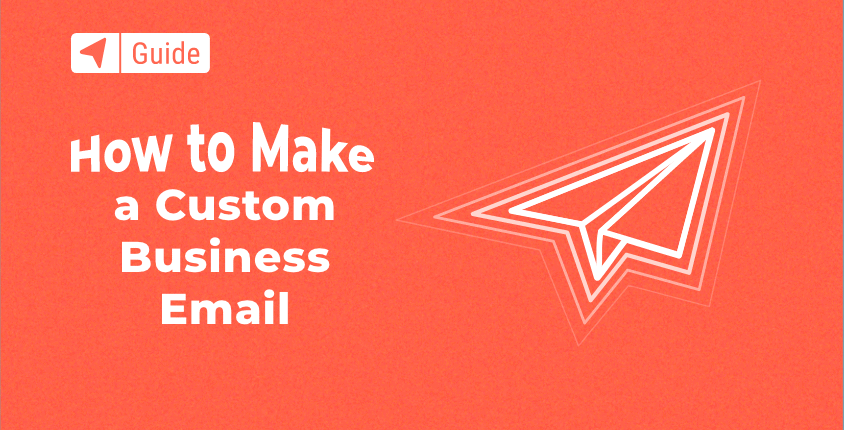
Τα email χρησιμοποιούνται ευρέως ως αποτελεσματικό εργαλείο επικοινωνίας για προσωπική και εταιρική χρήση. Το επαγγελματικό email εξακολουθεί να κατέχει ηγετικό ρόλο μάρκετινγκ για τη δημιουργία συνδέσεων και την αύξηση των ποσοστών μετατροπών. Είναι επίσης ένα σημαντικό μέρος του email marketing από πολλές εταιρείες.
Με την ψηφιακή οικονομία να ανθεί, είναι δύσκολο να φανταστεί κανείς κάποια επιτυχημένη εταιρεία που δεν έχει επαγγελματική διεύθυνση email.
Η επιχείρησή σας χρησιμοποιεί προσαρμοσμένο email;
Μπορεί να φαίνεται σαν μια μικρή λεπτομέρεια στη μεγάλη εικόνα του branding, αλλά είναι μια λεπτομέρεια που μπορεί να σας προσφέρει σημαντικά οφέλη.
Σε αυτόν τον οδηγό, θα σας δείξω πώς να δημιουργήσετε μια προσαρμοσμένη διεύθυνση email για την επιχείρησή σας με το τρέχον ή το νέο όνομα τομέα σας.
Το νέο σας email θα μοιάζει με αυτό - [προστασία μέσω email].
Πίνακας περιεχομένων
- Γιατί χρειάζεστε μια προσαρμοσμένη διεύθυνση email;
- Ένα γρήγορο primer – Προσαρμοσμένο email για αρχάριους
- Ρύθμιση προσαρμοσμένου email με το Google Workspace
- Δημιουργήστε ένα μήνυμα ηλεκτρονικού ταχυδρομείου με εναλλακτικές λύσεις Google Workspace
- Συγχρονισμός του email σας με λογισμικό τρίτων κατασκευαστών
- Σύνδεση του λογαριασμού email σας στο κινητό σας τηλέφωνο
- FAQs
- Συμπέρασμα
Αποκάλυψη: Το FirstSiteGuide υποστηρίζεται από τους αναγνώστες μας. Όταν αγοράζετε μέσω συνδέσμων στον ιστότοπό μας, ενδέχεται να κερδίσουμε μια προμήθεια θυγατρικών. Δοκιμάζουμε και δοκιμάζουμε όλα τα προϊόντα που προτείνουμε.
Γιατί χρειάζεστε μια προσαρμοσμένη διεύθυνση email;
Δεν έχει σημασία αν είσαι α blogger ή ιδιοκτήτης επιχείρησης – ένα προσαρμοσμένο email θα σας ξεχωρίσει από τους ανταγωνιστές σας. Αν ψάχνετε για δουλειά, μια επαγγελματική διεύθυνση email θα σας διαφοροποιήσει από άλλους υποψήφιους. Αν εσύ δημιουργήστε ένα blog or να δημιουργήσετε έναν ιστότοπο, θα θελήσετε να χρησιμοποιήσετε τη δικτύωση για να δημιουργήσετε μια ισχυρή εικόνα επωνυμίας και να δημιουργήσετε μια εντυπωσιακή φήμη στο διαδίκτυο. Το να έχετε μια εξατομικευμένη διεύθυνση email θα σας βοηθήσει να το πετύχετε, καθώς θα σας βοηθήσει να ξεχωρίσετε από άλλους bloggers στη θέση σας.
Η ίδια αλήθεια ισχύει όταν δημιουργείτε τη δική σας επωνυμία. Ένας προσαρμοσμένος λογαριασμός email σάς προσφέρει άμεση αξιοπιστία και δείχνει ότι είστε επαγγελματίας. Είναι ένας πολύ καλός τρόπος για να ξεχωρίσετε μεταξύ άλλων στον κλάδο σας και δημιουργεί μια αξέχαστη πρώτη εντύπωση.
Εάν διατηρείτε μια γενική διεύθυνση email, κινδυνεύετε να μοιάζετε με αρχάριο. Δεν είναι καιρός να δημιουργήσετε το δικό σας επαγγελματικό email και να δείξετε ότι είστε γνώστες της τεχνολογίας και σοβαροί με την επιχείρησή σας;
Επιπλέον, οι άνθρωποι είναι πιο πιθανό να σας θυμούνται, καθώς έχουν συνηθίσει να βλέπουν το gmail.com, το hotmail.com και άλλα γενικά μηνύματα ηλεκτρονικού ταχυδρομείου. Η δημιουργία ενός email στον δικό σας τομέα θα σας κάνει αξέχαστους. Σκεφτείτε το για μια στιγμή: πόσες φορές έχετε ξεχάσει αμέσως τι προέκυψε πριν από το @gmail.com;
Καθιερώστε την ταυτότητά σας σε έναν εξαιρετικά ανταγωνιστικό επιχειρηματικό κόσμο και γυρίστε ολόκληρο το παιχνίδι σας επιδεικνύοντας ένα μοναδικό και αναγνωρίσιμο επαγγελματικό email. Είναι ένας εύκολος τρόπος να δείξετε ότι έχετε μια πραγματική επιχείρηση έναντι ενός χόμπι.
Εάν έχετε έναν ιστότοπο (όνομα τομέα + φιλοξενία ιστού) ή σκοπεύετε να δημιουργήσετε έναν ιστότοπο, μπορείτε να δημιουργήσετε ένα προσαρμοσμένο email με το web hosting πάροχος.
Οι περισσότερες εταιρείες φιλοξενίας ιστοσελίδων αρέσει Bluehost προσφέρουν ΔΩΡΕΑΝ λογαριασμούς email με τα προγράμματα φιλοξενίας τους. Απλώς πρέπει να αποκτήσετε πρόσβαση στον λογαριασμό και μπορείτε να ρυθμίσετε τη διεύθυνση email σας μέσα σε λίγα λεπτά.
Ένα γρήγορο primer – Προσαρμοσμένο email για αρχάριους
Η δημιουργία ενός νέου λογαριασμού email είναι στην πραγματικότητα απλή! Ακόμα κι αν είστε εντελώς νέοι στη διαδικασία, θα την αποκτήσετε σε χρόνο μηδέν. Σκεφτείτε το σαν τη δημιουργία ενός ιστότοπου, αφού ξεκινάτε αγοράζοντας ένα όνομα τομέα και επιλέγοντας έναν πάροχο φιλοξενίας email. Εάν έχετε έναν ιστότοπο για την επιχείρησή σας, τότε έχετε ήδη ένα δικό σας όνομα τομέα. Σε αυτήν την περίπτωση, η καλύτερη επιλογή είναι να χρησιμοποιήσετε αυτό το όνομα τομέα για το email σας.
Εάν δεν έχετε ακόμη όνομα τομέα, θα πρέπει να αγοράσετε ένα. Μπορείτε να αγοράσετε ένα όνομα τομέα από ένα καταχωρητή τομέα και συνδέστε το με τον πάροχο φιλοξενίας email. Ή μπορείς αγοράστε ένα όνομα τομέα απευθείας από τον πάροχο φιλοξενίας email της επιλογής σας. Θα σας δείξουμε λεπτομερώς πώς να δημιουργήσετε λογαριασμούς email με διαφορετικές εταιρείες.
1. Αγορά ονόματος τομέα
Όπως ανέφερα παραπάνω, μπορείτε να αγοράσετε ένα όνομα τομέα με έναν καταχωρητή ή έναν πάροχο φιλοξενίας email. Υπάρχουν πολλοί καταχωρητές ονομάτων τομέα για να διαλέξετε, αλλά οι πιο δημοφιλείς είναι – Godaddy, Namecheap, ή Φτερουγίζω.
Πώς αγοράζετε πραγματικά ένα όνομα τομέα; Μεταβείτε στον ιστότοπο του καταχωρητή τομέα που θα επιλέξετε και θα εμφανιστεί ένα πλαίσιο κειμένου, στο οποίο μπορείτε να εισαγάγετε το όνομα τομέα που επιθυμείτε.
Ακολουθεί ένα παράδειγμα που θα σας βοηθήσει να αποκτήσετε μια σαφή εικόνα για το πώς θα πρέπει να είναι η διεύθυνση ηλεκτρονικού ταχυδρομείου σας: [προστασία μέσω email]. Μπορείτε να επιλέξετε άλλους τομείς ανώτατου επιπέδου, όπως .org, .net ή πολλούς άλλους, αλλά ο τομέας ανώτατου επιπέδου .com είναι ο πιο ευρέως χρησιμοποιούμενος και ο πιο εύκολα απομνημονευμένος.
Αφού εισαγάγετε το όνομα τομέα σας, επιλέξτε έναν τομέα ανώτατου επιπέδου και ελέγξτε εάν είναι διαθέσιμος ο επιθυμητός συνδυασμός και των δύο. Εάν όχι, πρέπει να βρείτε ένα άλλο όνομα τομέα, καθώς δεν μπορείτε να καταχωρίσετε ένα όνομα τομέα που είναι ήδη καταχωρημένο. Όταν βρείτε ένα όνομα τομέα που είναι διαθέσιμο, κάντε κλικ στον συνδυασμό του ονόματος και του τομέα ανώτατου επιπέδου και προσθέστε το στο καλάθι σας.
Στη συνέχεια, θα σας ζητηθεί να εγγραφείτε για έναν λογαριασμό και να εισαγάγετε τα βασικά στοιχεία επικοινωνίας και την επιλογή πληρωμής σας. Αφού επαληθευτεί ο λογαριασμός σας και εγκριθεί η πληρωμή, το όνομα τομέα σας θα καταχωρηθεί.
2. Επιλογή παρόχου φιλοξενίας email
Όταν επιλέγετε μια υπηρεσία φιλοξενίας email, πρέπει να επιλέξετε αυτή που θα σας προσφέρει τις καλύτερες λύσεις διαχείρισης email, χωρητικότητα αποθήκευσης, τεχνική υποστήριξη και, φυσικά, θα σας προσφέρει τις υπηρεσίες της σε προσιτή τιμή. Υπάρχουν πολλοί πάροχοι φιλοξενίας email για να διαλέξετε, όπως η Google (Google Workspace), το Office 365 Business Essentials (συμπεριλαμβανομένης ολόκληρης της σουίτας του Office και πολλών διαδικτυακών υπηρεσιών), το Zoho Mail, το FastMail, το ProtonMail, το Pobox και το Rackspace Email.
Η διαδικασία δημιουργίας email της επιχείρησής σας είναι σχεδόν η ίδια με όλους τους πελάτες φιλοξενίας email. Η επόμενη ενότητα θα σας δώσει μια πιο προσεκτική ματιά στους μεγάλους παρόχους, με όλα τα βήματα που θα χρειαστεί να κάνετε, συμπεριλαμβανομένης της αγοράς ενός ονόματος τομέα χωρίς τη χρήση καταχωρητή τομέα.
Ρύθμιση προσαρμοσμένου email με το Google Workspace
Χώρος εργασίας Google
Βασικά χαρακτηριστικά
- Πρόσβαση σε δημοφιλείς εφαρμογές Google όπως Gmail, Ημερολόγιο, Έγγραφα, Φύλλα κ.λπ.
- Διευθύνσεις email με το όνομα τομέα της επιχείρησής σας
- Εργαστείτε σε ένα μόνο έγγραφο με τους συμπαίκτες
- Αποθηκεύστε και μοιραστείτε αρχεία στο cloud μέσω του Google Drive
- Επαλήθευση σε 2 βήματα και απλή σύνδεση
- Διαχειριστείτε τα πάντα από ένα μόνο μέρος μέσω της κονσόλας διαχειριστή
- Αναζήτηση σε όλες τις εφαρμογές μέσω της Αναζήτησης Google Cloud
- Ανίχνευση ανεπιθύμητων μηνυμάτων, κακόβουλου λογισμικού και ηλεκτρονικού ψαρέματος
- Αναθέστε διαφορετικούς ρόλους στους χρήστες
- Διαχειριστείτε ευαίσθητα δεδομένα με το Google Vault
Τιμοκατάλογος
- Η τιμολόγηση του Google Workspace ξεκινά από τα 6 $ ανά χρήστη ανά μήνα για το Βασικό πρόγραμμα
- Τα επιχειρηματικά σχέδια (Standard και Plus) προσθέτουν επιπλέον εφαρμογές και λειτουργίες με 12 $ και 18 $ ανά χρήστη ανά μήνα
- Το Enterprise σάς παρέχει τα πάντα από όλα τα σχέδια και πολλά άλλα, αλλά πρέπει να επικοινωνήσετε με τις πωλήσεις για τιμολόγηση
Βήμα #1: Δημιουργήστε έναν λογαριασμό
Όπως και άλλες υπηρεσίες ιστού, θα χρειαστείτε έναν έγκυρο λογαριασμό πριν ρυθμίσετε τα στοιχεία ηλεκτρονικού ταχυδρομείου. Υπάρχουν ορισμένα τεχνικά βήματα, αλλά ακολουθήστε κάθε βήμα και θα τελειώσετε γρήγορα.
Για να ξεκινήσετε, ανοίξτε Χώρος εργασίας Google και κάντε κλικ στο μεγάλο κουμπί «Ξεκινήστε».
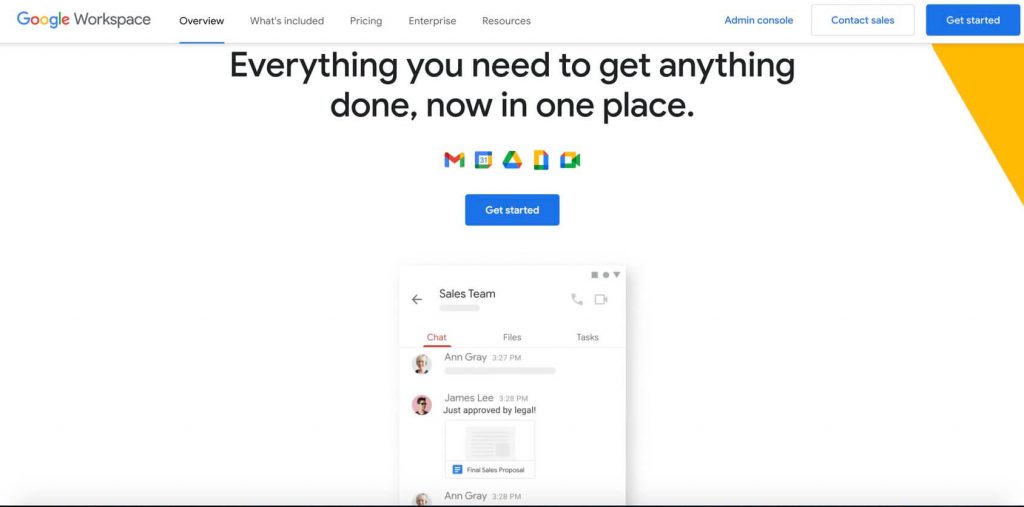
Εισαγάγετε βασικές πληροφορίες όπως το Επωνυμία Επιχείρησης, τον αριθμό των μελών της ομάδας και την τοποθεσία σας και κάντε κλικ στο «Επόμενο».
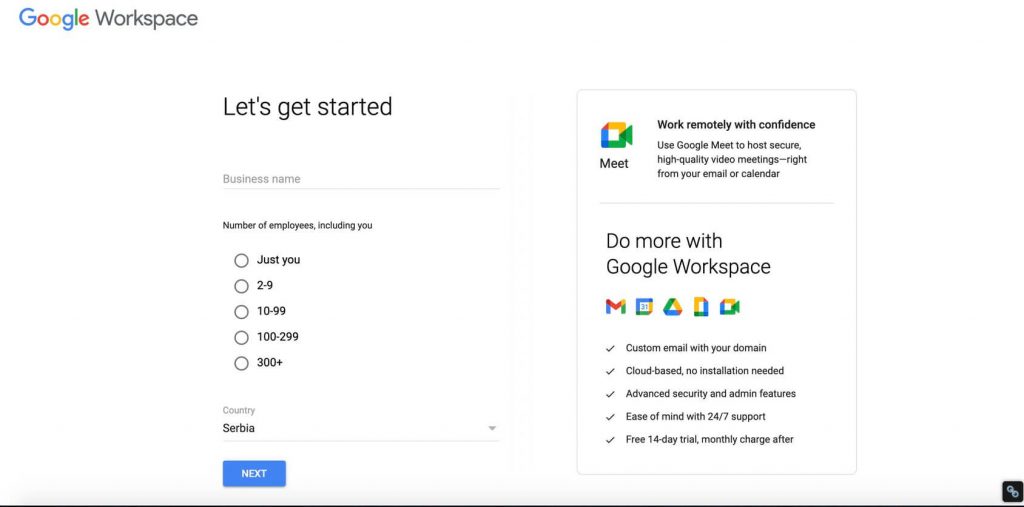
Στη συνέχεια, συμπληρώστε τα στοιχεία διαχειριστή (όνομα και επώνυμο, συν την τρέχουσα διεύθυνση email σας).
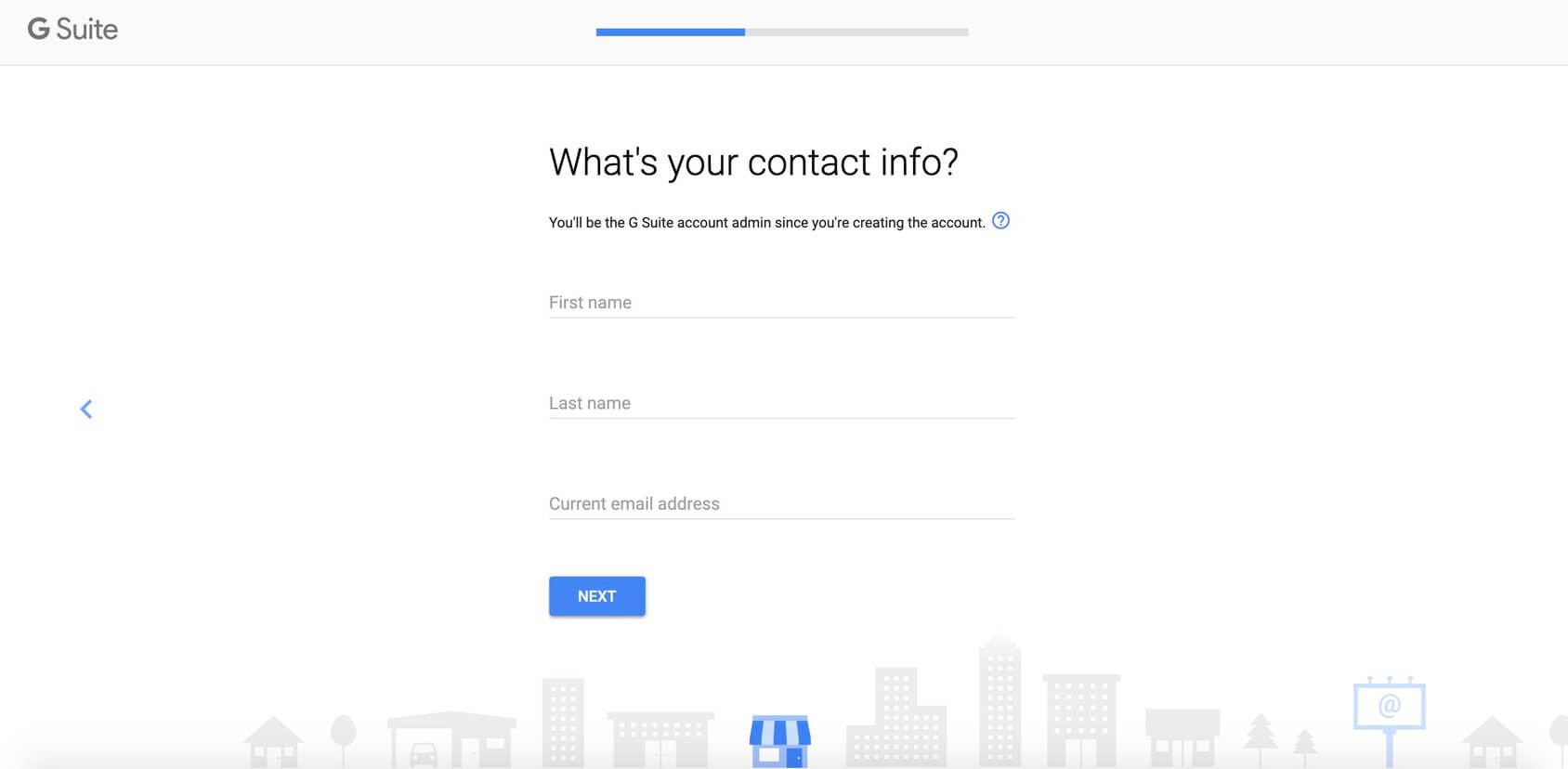
Μετά από αυτό, το Google Workspace θα σας ρωτήσει εάν θέλετε να χρησιμοποιήσετε έναν τομέα που χρησιμοποιείται ήδη ή εάν θέλετε να αγοράσετε έναν νέο. Για τους σκοπούς αυτού του οδηγού, θα υποθέσω ότι έχετε ήδη αγοράσει τη φιλοξενία και έχετε ρυθμίσει το όνομα τομέα σας. Εάν όχι, απλώς επιλέξτε το κουμπί άλλο και ακολουθήστε τα βήματα για να αγοράσετε τον νέο σας τομέα μέσω της Google.
Επιλέξτε το κουμπί «Ναι, έχω ένα που μπορώ να χρησιμοποιήσω».
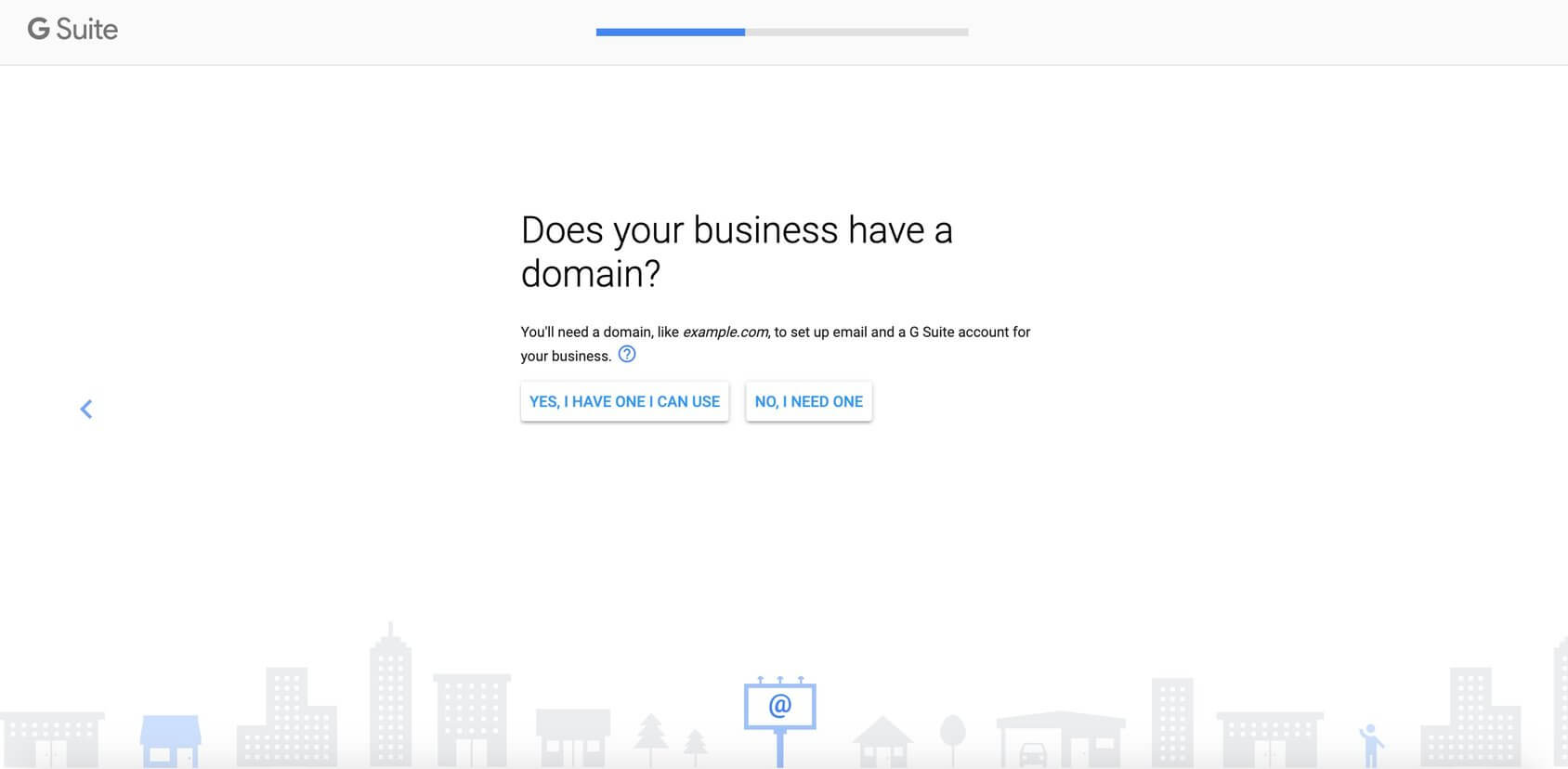
Στη συνέχεια, πληκτρολογήστε το όνομα τομέα που έχετε καταχωρίσει.
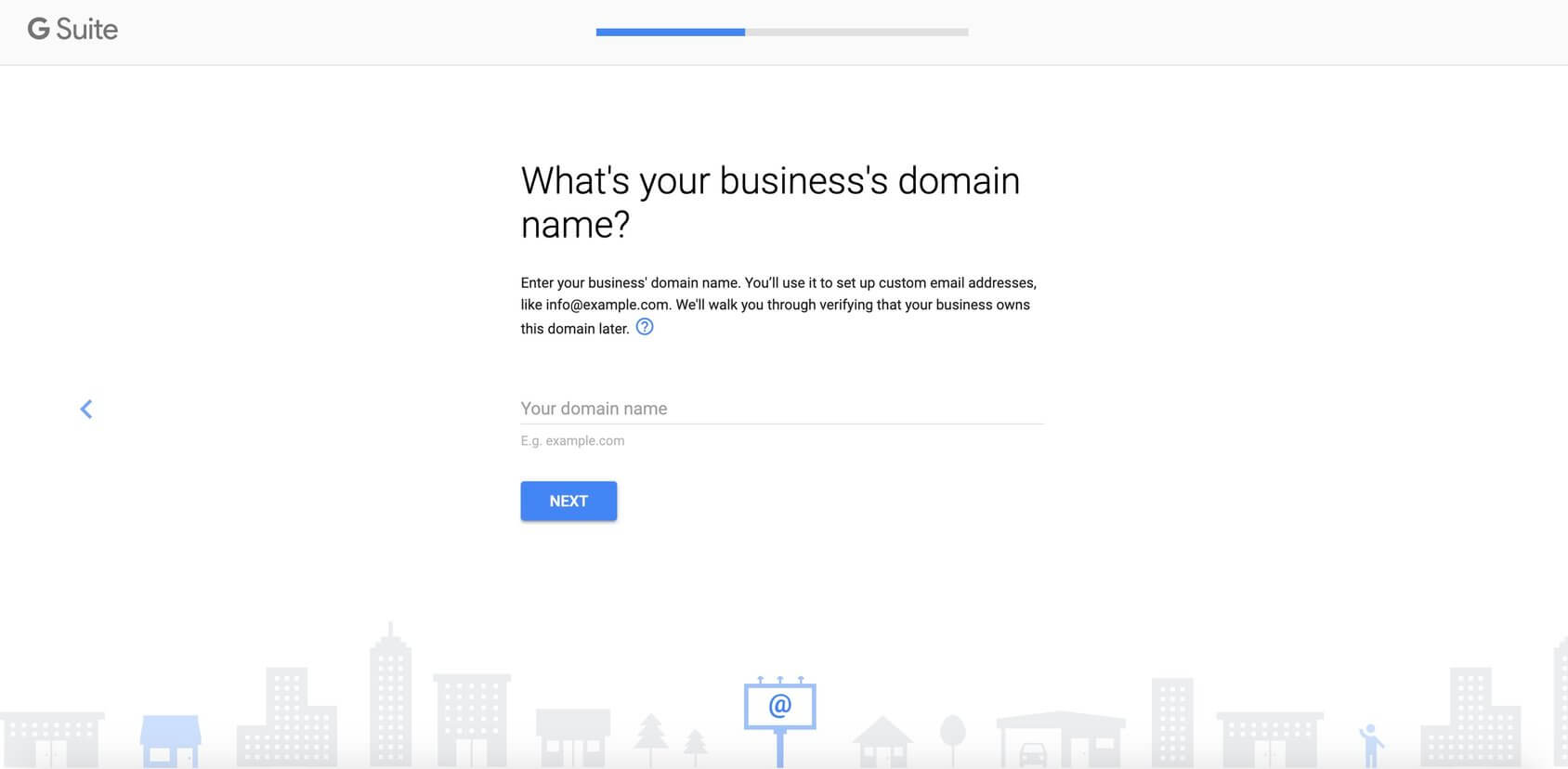
Στην επόμενη οθόνη, θα πρέπει να επιβεβαιώσετε ότι ο τομέας που έχετε εισαγάγει είναι στην πραγματικότητα αυτός που θέλετε να χρησιμοποιήσετε. Χρησιμοποιήστε αυτήν την ευκαιρία για να ελέγξετε ότι δεν υπάρχουν τυπογραφικά λάθη.
Μετά από αυτό, έχετε φτάσει τελικά στην οθόνη όπου μπορείτε να επιλέξετε το όνομα χρήστη (για το νέο email) και τον κωδικό πρόσβασης. Συνήθως, τα άτομα θα έχουν το προσωπικό τους όνομα ορισμένο ως όνομα χρήστη. Αυτό σημαίνει ότι το email της επιχείρησής σας θα είναι [προστασία μέσω email].
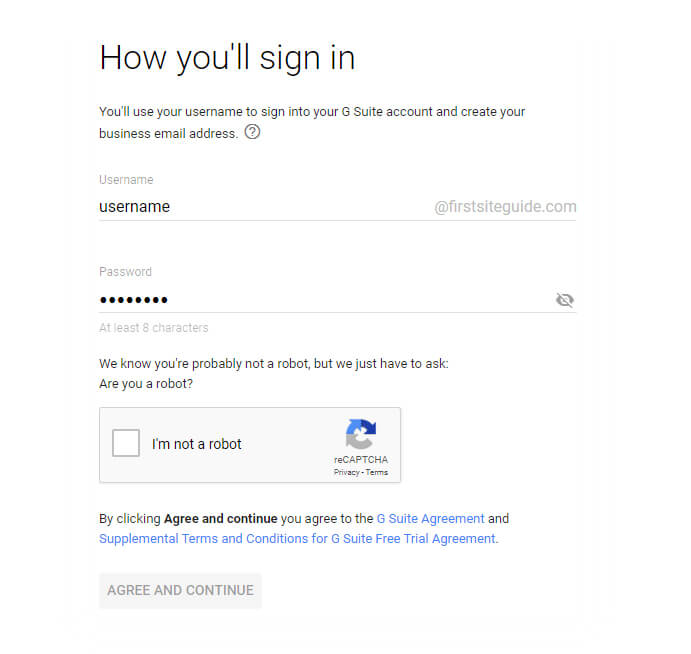
Μόλις επιβεβαιώσετε ότι δεν είστε ρομπότ, κάντε κλικ στο κουμπί "Συμφωνώ και Συνέχεια" παρακάτω που θα σας μεταφέρει στο επόμενο βήμα της διαδικασίας.
Βήμα #2: Επαληθεύστε τον τομέα σας
Για να μπορέσετε να αρχίσετε να χρησιμοποιείτε τη νέα σας διεύθυνση ηλεκτρονικού ταχυδρομείου με το Google Workspace, θα πρέπει να επιβεβαιώσετε ότι είστε πράγματι ο κάτοχος του τομέα. Σε αυτό το βήμα, το Google Workspace θέλει να βεβαιωθεί ότι μπορείτε να αποκτήσετε πρόσβαση στον καθορισμένο τομέα ή ιστότοπο που φιλοξενείται σε αυτόν.
Υπάρχουν τέσσερις διαφορετικές μέθοδοι για την επαλήθευση του τομέα:
- Δημιουργήστε μια εγγραφή TXT (Συνιστάται) – επιλέξτε αυτό εάν μπορείτε να επεξεργαστείτε τις εγγραφές του τομέα σας.
- Δημιουργήστε μια εγγραφή CNAME – επιλέξτε αυτό εάν μπορείτε να επεξεργαστείτε τις εγγραφές του τομέα σας.
- Προσθέστε μια μετα-ετικέτα – επιλέξτε αυτήν εάν μπορείτε να επεξεργαστείτε την αρχική σελίδα του ιστότοπού σας.
- Ανεβάστε ένα αρχείο HTML – επιλέξτε αυτό εάν μπορείτε να ανεβάσετε αρχεία στον ιστότοπό σας.
Εάν έχετε ήδη έναν ιστότοπο συνδεδεμένο στον τομέα, ο ευκολότερος τρόπος επαλήθευσης του τομέα θα ήταν η προσθήκη μιας μετα-ετικέτας. Σε αυτήν την περίπτωση, πρέπει απλώς να βρείτε το αρχείο index.html στον διακομιστή σας, να το ανοίξετε και να βάλετε τον κώδικα αμέσως μετά το <head> και πριν </head>ετικέτες. Το αρχείο index.html θα μοιάζει με αυτό:
Ο τίτλος μου
Περιεχόμενο σελίδας
Αφού αποθηκεύσετε το έγγραφο, επιστρέψτε στην οθόνη ρύθμισης του Google Workspace και κάντε κλικ στο κουμπί για να συνεχίσετε. Η Google θα χρειαστεί μερικά λεπτά για να επαληθεύσει τον τομέα σας και θα είστε έτοιμοι να ξεκινήσετε.
Ωστόσο, η προτεινόμενη μέθοδος επαλήθευσης του τομέα σας είναι η πρώτη - η προσθήκη μιας εγγραφής TXT. Αυτό είναι απλώς ένα απλό κείμενο που λέει στην Google ότι είστε ο πραγματικός κάτοχος αυτού του τομέα (αποδεικνύει ότι έχετε πρόσβαση σε αυτόν και ότι μπορείτε να γράψετε τον κωδικό που πρόκειται να σας δώσει η Google). Μπορείτε να μάθετε περισσότερα για αυτό εδώ. Ας δούμε λοιπόν πώς να το κάνουμε αυτό:
- Επιλέξτε τη μέθοδο επαλήθευσης εγγραφής TXT και κάντε κλικ στο «Συνέχεια». Η Google θα αναγνωρίσει ποια εταιρεία φιλοξενίας χρησιμοποιείτε, επομένως θα λάβετε όλες τις απαραίτητες οδηγίες εδώ.
- Ανοίξτε τον ιστότοπο του κεντρικού υπολογιστή του τομέα σας σε μια νέα καρτέλα.
- Συνδεθείτε χρησιμοποιώντας το όνομα χρήστη και τον κωδικό πρόσβασης του κεντρικού υπολογιστή του τομέα σας. Εάν ξεχάσατε τον κωδικό πρόσβασής σας, επικοινωνήστε με την υποστήριξή τους.
- Αντιγράψτε τον κωδικό επαλήθευσης TXT που μοιάζει με αυτό: google-site-verification=RjedsDxDER5lbFwmww2R5KS-fpnjertreH-RwJnRYP4
- Μεταβείτε στα αρχεία DNS σας. Η σελίδα ή η καρτέλα πιθανότατα ονομάζεται διαχείριση DNS, Διαχείριση διακομιστή ονομάτων, Πίνακας ελέγχου ή βρίσκεται στις Ρυθμίσεις για προχωρημένους.
- Βρείτε την επιλογή για προσθήκη νέας εγγραφής.
- Προσθέστε την εγγραφή σας TXT.
Αρχικά, θα ερωτηθείτε για τον τύπο εγγραφής. Απλώς επιλέξτε TXT.
Στο πεδίο Name/Host/Alias, πληκτρολογήστε @ ή απλώς αφήστε το κενό. Ο κεντρικός υπολογιστής σας μπορεί να σας ζητήσει να εισαγάγετε τον τομέα σας, οπότε θα πρέπει να εισαγάγετε κάτι σαν το yourdomain.com.
Στη συνέχεια, θα πρέπει να βρείτε το πεδίο Time to Live (TTL). Εάν έχετε μια προεπιλεγμένη τιμή, αφήστε την έτσι. Διαφορετικά, πληκτρολογήστε 86400. Στο πεδίο Τιμή/Απάντηση/Προορισμός, επικολλήστε την εγγραφή επαλήθευσης TXT που αντιγράψατε νωρίτερα και αποθηκεύστε την εγγραφή.
Εάν δείτε ένα προειδοποιητικό μήνυμα σχετικά με την αλλαγή των ρυθμίσεων DNS, αγνοήστε το. Η προσθήκη της εγγραφής TXT δεν θα βλάψει τον ιστότοπο ή τις ρυθμίσεις DNS, επομένως δεν χρειάζεται να ανησυχείτε για αυτό.
Στη συνέχεια, επιστρέψτε στην οθόνη ρύθμισης του Google Workspace και κάντε κλικ στο μπλε κουμπί "Επαλήθευση του τομέα μου". Όπως και με κάθε άλλη μέθοδο επαλήθευσης, η Google θα χρειαστεί έως και μία ώρα (συνήθως είναι πολύ πιο γρήγορη από αυτήν) για να φορτώσει τις νέες πληροφορίες και να σας παραχωρήσει πρόσβαση στον τομέα. Και παρόλο που μπορεί να επαληθευτείτε μέσα σε λίγα λεπτά, συνήθως χρειάζονται μερικές ώρες για να αρχίσει να λειτουργεί η νέα σας διεύθυνση ηλεκτρονικού ταχυδρομείου. Όσο περιμένετε, εξερευνήστε το Google Workspace και όλες τις επιλογές που προσφέρει.
Βήμα #3: Προσθήκη νέων χρηστών
Επιτέλους, το δύσκολο κομμάτι ολοκληρώθηκε και χαλαρώνετε εξερευνώντας την περιοχή διαχείρισης του Google Workspace. Ακολουθώντας τις οδηγίες της Google, το επόμενο βήμα είναι να προσθέσετε νέους χρήστες στον εταιρικό λογαριασμό email σας. Το Google Workspace είναι προσαρμοσμένο σε επαγγελματίες που τείνουν να εργάζονται σε ομάδες. Εάν είστε ατομικός επιχειρηματίας που εργάζεται μόνος, πιθανότατα δεν θα χρειαστείτε ολόκληρη τη συλλογή εφαρμογών που προσφέρει το Google Workspace.
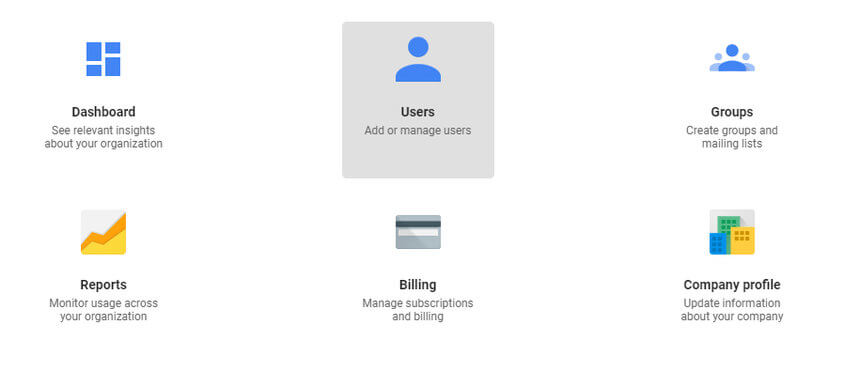
- Μεταβείτε στις Επιλογές λογαριασμού (πάνω δεξιά γωνία της οθόνης σας, δίπλα στο avatar σας).
- Επιλέξτε το εικονίδιο «Χρήστες» (δεύτερο από αριστερά).
- Κάντε κλικ στο κουμπί "Προσθήκη νέων χρηστών".
- Συμπληρώστε τα στοιχεία για τον νέο χρήστη.
- Κάντε κλικ στο κουμπί «Προσθήκη νέου χρήστη» για να αποθηκεύσετε τις αλλαγές.
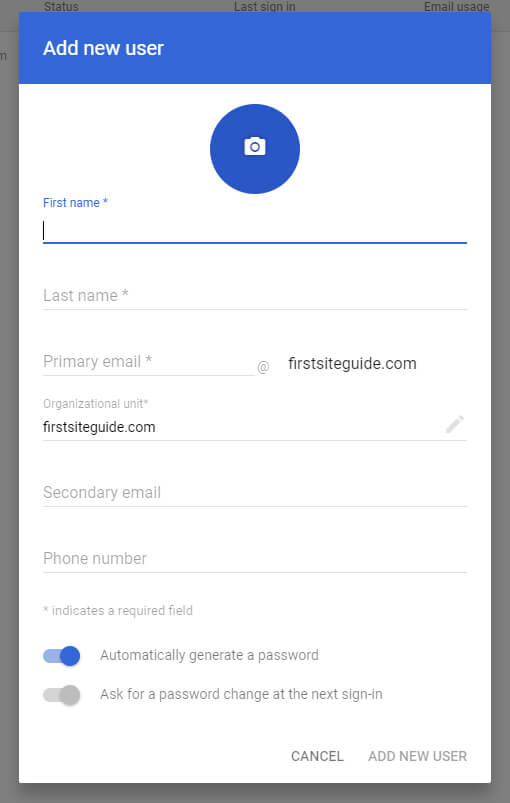
Τώρα, μπορείτε να αντιγράψετε τα διαπιστευτήρια σύνδεσης και να τα δώσετε στα μέλη της ομάδας σας. Μπορούν να αρχίσουν να χρησιμοποιούν το νέο email και άλλες εφαρμογές στις οποίες έχετε πρόσβαση.
Βήμα #4: Δημιουργία ομάδων
Εάν έχετε περισσότερα από μερικά μέλη της ομάδας που πρέπει να έχουν πρόσβαση στο Google Workspace, μπορείτε να τα ομαδοποιήσετε. Ομαδοποιώντας τους χρήστες, μπορείτε να διαχειριστείτε την πρόσβαση σε συγκεκριμένες εφαρμογές από το Google Workspace, να περιορίσετε συγκεκριμένες ενέργειες ή/και πληροφορίες.
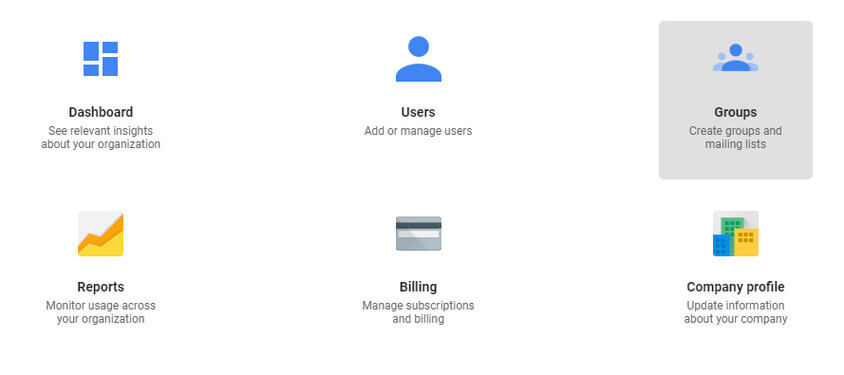
- Ανοίξτε τις επιλογές λογαριασμού (πάνω δεξιά γωνία της οθόνης σας, δίπλα στο avatar σας).
- Κάντε κλικ στο τρίτο εικονίδιο που αντιπροσωπεύει τις Ομάδες.
- Βρείτε και κάντε κλικ στο εικονίδιο "+" στην κάτω δεξιά γωνία.
- Δώστε στην ομάδα σας ένα όνομα.
- Δημιουργήστε μια διεύθυνση email για αυτήν την ομάδα.
- Επιλέξτε το επίπεδο πρόσβασης για την ομάδα. Μπορεί να είναι δημόσιο, περιορισμένο ή ακόμα και κάτι ενδιάμεσο. Υπάρχουν πέντε επίπεδα πρόσβασης, οπότε παίξτε και βρείτε αυτό που σας ταιριάζει καλύτερα.
Μόλις τελειώσετε, κάντε κλικ στο κουμπί "Δημιουργία", ώστε να αποθηκεύονται όλα σωστά. Προφανώς, η ομάδα είναι ακόμα άδεια, επομένως θα πρέπει να επιστρέψετε στις σελίδες επιλογών "Χρήστες" και να προσθέσετε συγκεκριμένα άτομα στην ομάδα.
Δημιουργήστε ένα μήνυμα ηλεκτρονικού ταχυδρομείου με εναλλακτικές λύσεις Google Workspace
Χωρίς αμφιβολία, η συλλογή διαδικτυακών εφαρμογών της Google είναι η πιο δημοφιλής. Είναι δύσκολο να βρείτε κάποιον που δεν έχει δημιουργήσει λογαριασμό Gmail ή που δεν έχει χρησιμοποιήσει τα Έγγραφα Google για να επεξεργαστεί ένα ηλεκτρονικό έγγραφο τουλάχιστον μία φορά.
Είναι δύσκολο να βρείτε ελαττώματα στο Google Workspace όταν εργάζεστε σε μια μικρή ομάδα. Έχει απλά όλα όσα χρειάζεστε και λειτουργεί άψογα. Αλλά με κάθε επιπλέον μέλος που προσθέτετε, ο μηνιαίος λογαριασμός αυξάνεται. Το κόστος είναι ο κύριος λόγος για τον οποίο οι άνθρωποι αναζητούν εναλλακτικές λύσεις Google Workspace που μπορούν να προσφέρουν σχεδόν το ίδιο σε χαμηλότερη τιμή. Αυτό ισχύει ιδιαίτερα εάν χρειάζεστε μια απλή υπηρεσία email χωρίς επιπλέον κουδούνια και σφυρίχτρες.
Στις παρακάτω γραμμές, πρόκειται να σας παρουσιάσουμε έξι πιθανές εναλλακτικές λύσεις του Google Workspace.
Zoho

Εάν διαχειρίζεστε μια μικρή έως μεσαία επιχείρηση, το Zoho μπορεί να είναι η κατάλληλη επιλογή για εσάς. Παρουσιάστηκε το 2008, αυτή η σύγχρονη πλατφόρμα προσφέρει περισσότερα από μια βασική υπηρεσία email. Σας επιτρέπει να συνδεθείτε με τους συναδέλφους σας, να βελτιστοποιήσετε κάθε εργασία και να εξοικονομείτε χρόνο κάθε μέρα συνδέοντας βασικές εφαρμογές. Το Zoho είναι ένας συνδυασμός παραδοσιακής υπηρεσίας email και σύγχρονων εργαλείων συνεργασίας, καθώς και μέσων κοινωνικής δικτύωσης.
Βασικά χαρακτηριστικά
- Προσαρμοσμένες διευθύνσεις ηλεκτρονικού ταχυδρομείου που βασίζονται σε τομέα.
- Μετανάστευση χωρίς προβλήματα.
- Σουίτα εφαρμογών (ημερολόγιο, επαφές, εργασίες, σημειώσεις και σελιδοδείκτες).
- Συνεργασία σε στυλ social media.
- Οργανωμένα συνημμένα.
- Φίλτρο.
- Προχωρημένη Αναζήτηση.
- Ισχυρός πίνακας ελέγχου.
- Εκτεταμένες ενσωματώσεις.
Τιμοκατάλογος
- Το Zoho είναι δωρεάν για έως και 5 χρήστες.
- Το πρόγραμμα Mail Lite ξεκινά από 1 $ το μήνα.
- Το πρόγραμμα Mail Premium επεκτείνει τις δυνατότητες στα 4 $ το μήνα.
Microsoft 365 Business
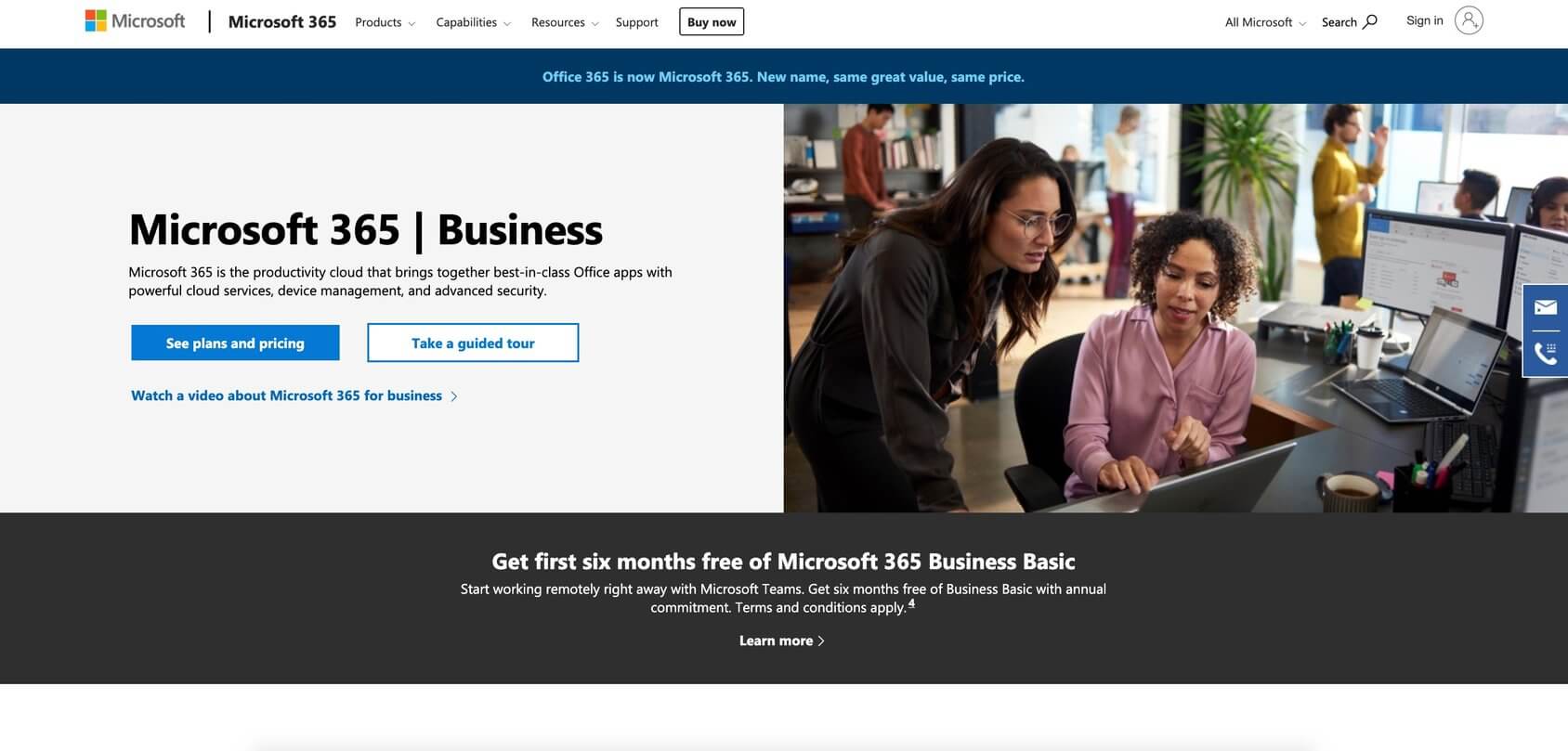
Για επιχειρήσεις που πρέπει να βελτιώσουν την επικοινωνία σε πραγματικό χρόνο καθώς και το ηλεκτρονικό ταχυδρομείο, το Microsoft 365 Business είναι μια επιλογή. Λαμβάνοντας υπόψη τη δημοτικότητα του λογισμικού της Microsoft και την ευελιξία να προσφέρουμε την ίδια υπηρεσία σε προσωπικούς υπολογιστές, tablet και smartphone, το Microsoft 365 Business είναι μια λύση που πρέπει να ελέγξετε για την επιχείρησή σας.
Βασικά χαρακτηριστικά
- Εκδόσεις Web και κινητών εφαρμογών του Office.
- Προσαρμοσμένη διεύθυνση τομέα.
- Περιορίζεται στα 50 GB.
- OneDrive Cloud με αποθηκευτικό χώρο 1 TB.
- Η εφαρμογή Teams μπορεί να φιλοξενήσει έως και 250 χρήστες.
Τιμοκατάλογος
- Το Microsoft 365 Business Basic ξεκινά από 5 $ ανά χρήστη ανά μήνα.
- Αποκτήστε τους πρώτους 6 μήνες δωρεάν με ετήσια δέσμευση.
- Το Microsoft 365 Business Standard σάς προσφέρει περισσότερες εφαρμογές και δυνατότητες με 12.50 $ ανά χρήστη ανά μήνα.
- Το Microsoft 365 Business Premium περιλαμβάνει όλες τις εφαρμογές και τις υπηρεσίες με 20 $ ανά χρήστη ανά μήνα.
- Microsoft 365 Business Apps για επιχειρήσεις (περιλαμβάνει μόνο εφαρμογές) με 8.25 $ ανά χρήστη ανά μήνα.
γρήγορη αλληλογραφία
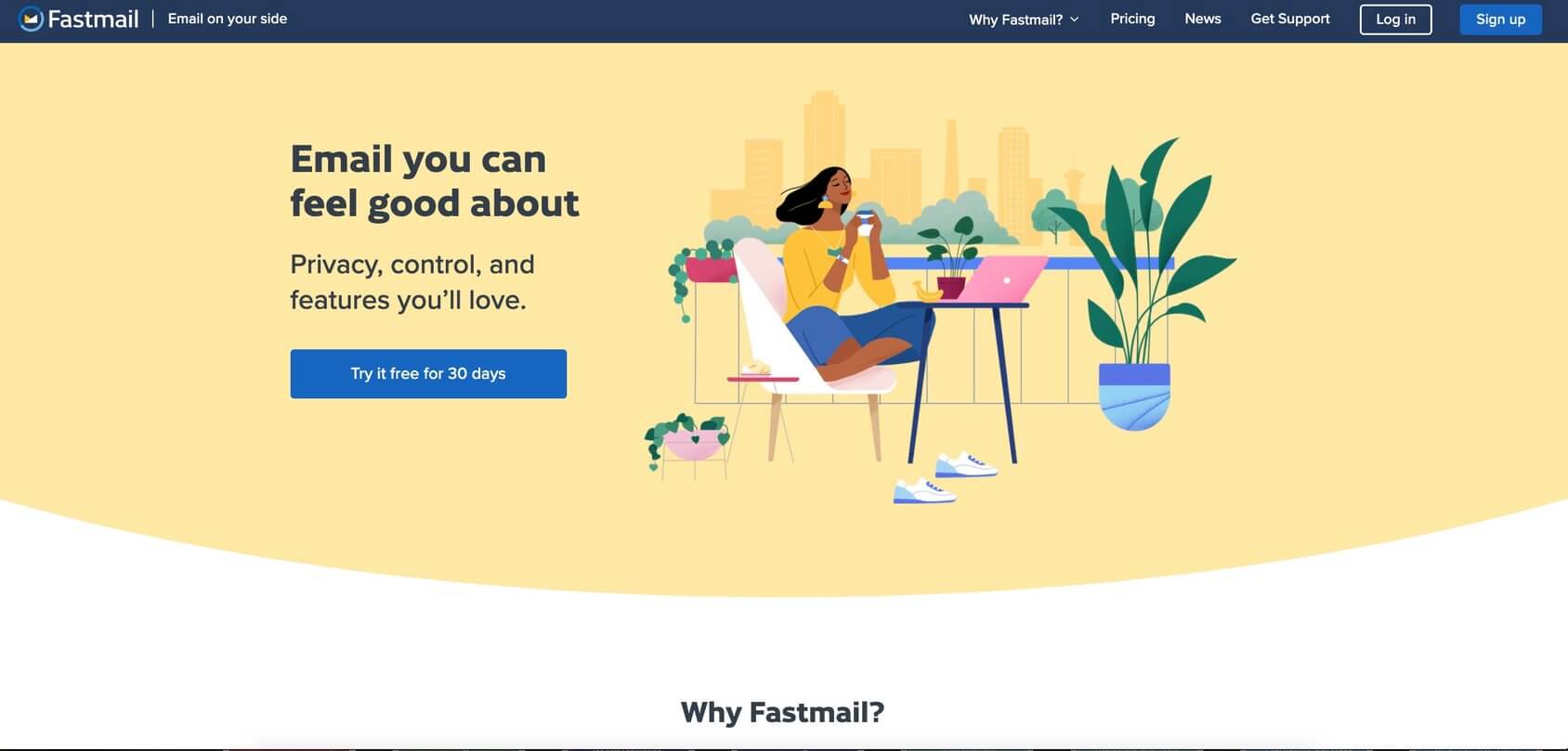
Εάν θέλετε απλώς έναν γρήγορο και ασφαλή τρόπο εργασίας με email χωρίς επιπλέον περιττές εφαρμογές, το Fastmail θα μπορούσε να είναι ο καλύτερος τρόπος. Με μια νέα σύγχρονη εφαρμογή Ιστού και μια προσιτή τιμή, το Fastmail γίνεται γρήγορα μια βιώσιμη εναλλακτική λύση σε πιο δημοφιλείς παρόχους υπηρεσιών email.
Βασικά χαρακτηριστικά
- Αποθηκευτικός χώρος από 2 GB ανά χρήστη έως 100 GB ανά χρήστη.
- Email χωρίς διαφημίσεις.
- Ημερολόγια με πλήρη χαρακτηριστικά.
- Λίστες επαφών και ομάδες.
- Εργαλείο εισαγωγής αλληλογραφίας.
- Τρεις υπηρεσίες σε μία (email, επαφές και ημερολόγιο).
Τιμοκατάλογος
- Δωρεάν δοκιμή 30 ημερών.
- Το βασικό πρόγραμμα ξεκινά από 3 $ ανά χρήστη ανά μήνα.
- Το τυπικό πρόγραμμα επεκτείνει τα πάντα στα 5 $ ανά χρήστη ανά μήνα.
- Το επαγγελματικό σχέδιο είναι καλύτερο για ομάδες πέντε ή περισσότερων με 9 $ ανά χρήστη ανά μήνα.
ProtonMail
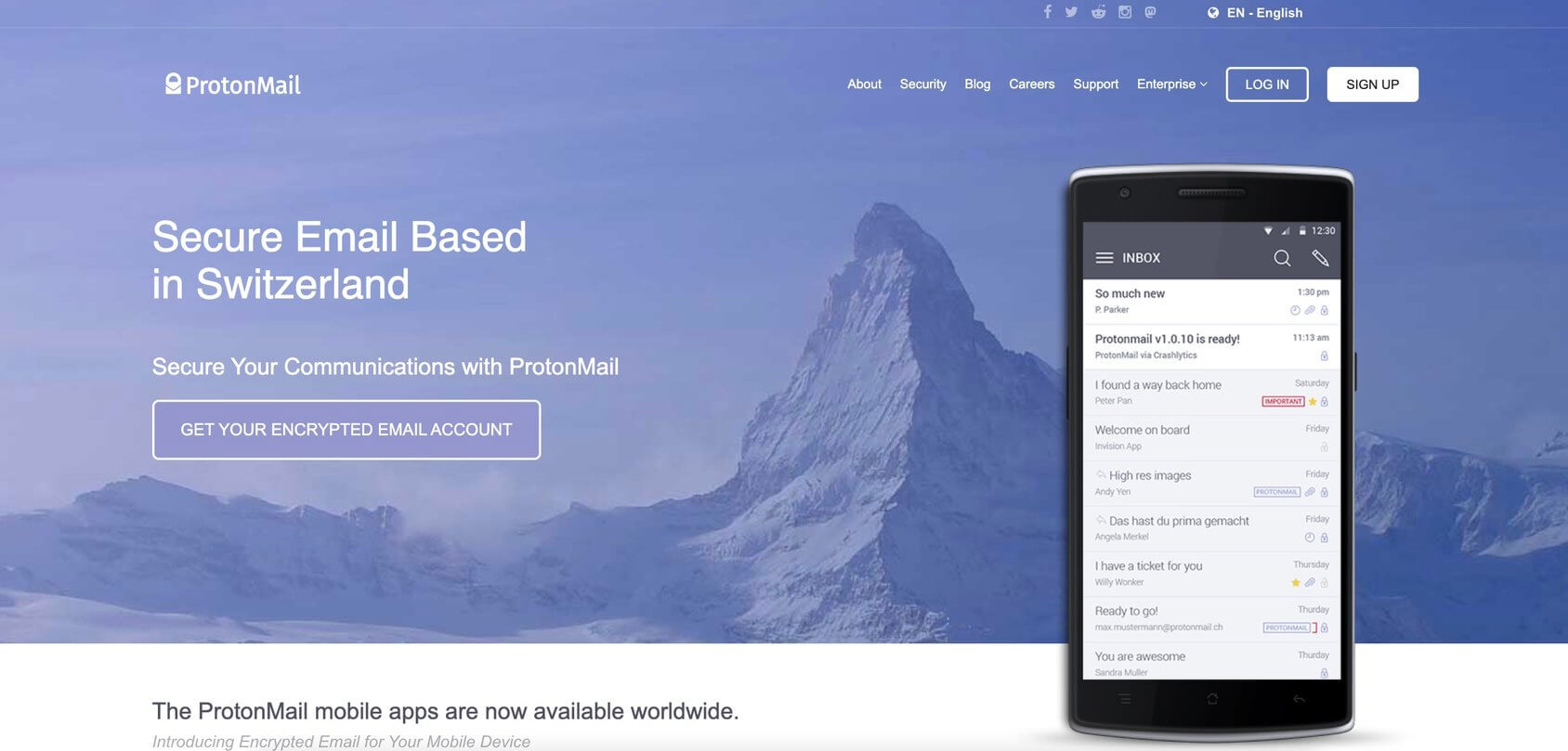
Συχνά, η ασφάλεια είναι προτεραιότητα σε σχέση με άλλες πρόσθετες λειτουργίες email. Η Protonmail προσφέρει μια απλή υπηρεσία email που εστιάζει στην ασφάλεια και το απόρρητο.
Βασικά χαρακτηριστικά
- Η ασφάλεια των δεδομένων και ουδετερότητα.
- Κρυπτογράφηση από άκρο σε άκρο.
- Ανώνυμο email.
- Ανοιχτή πηγή.
- Μοντέρνος σχεδιασμός εισερχομένων.
Τιμοκατάλογος
- Δωρεάν για μεμονωμένους χρήστες με όρια αποθήκευσης 500 Mb και 150 μηνύματα την ημέρα.
- Μπορείτε να κάνετε αναβάθμιση σε πρόγραμμα Plus με 5 $ το μήνα.
- Το επαγγελματικό πρόγραμμα επιτρέπει έως και 5000 χρήστες με 8 $ ανά χρήστη ανά μήνα.
- Το Visionary plan παρέχει συγκεκριμένες δυνατότητες για έως και 6 χρήστες με 30 $ ανά χρήστη ανά μήνα.
Pobox
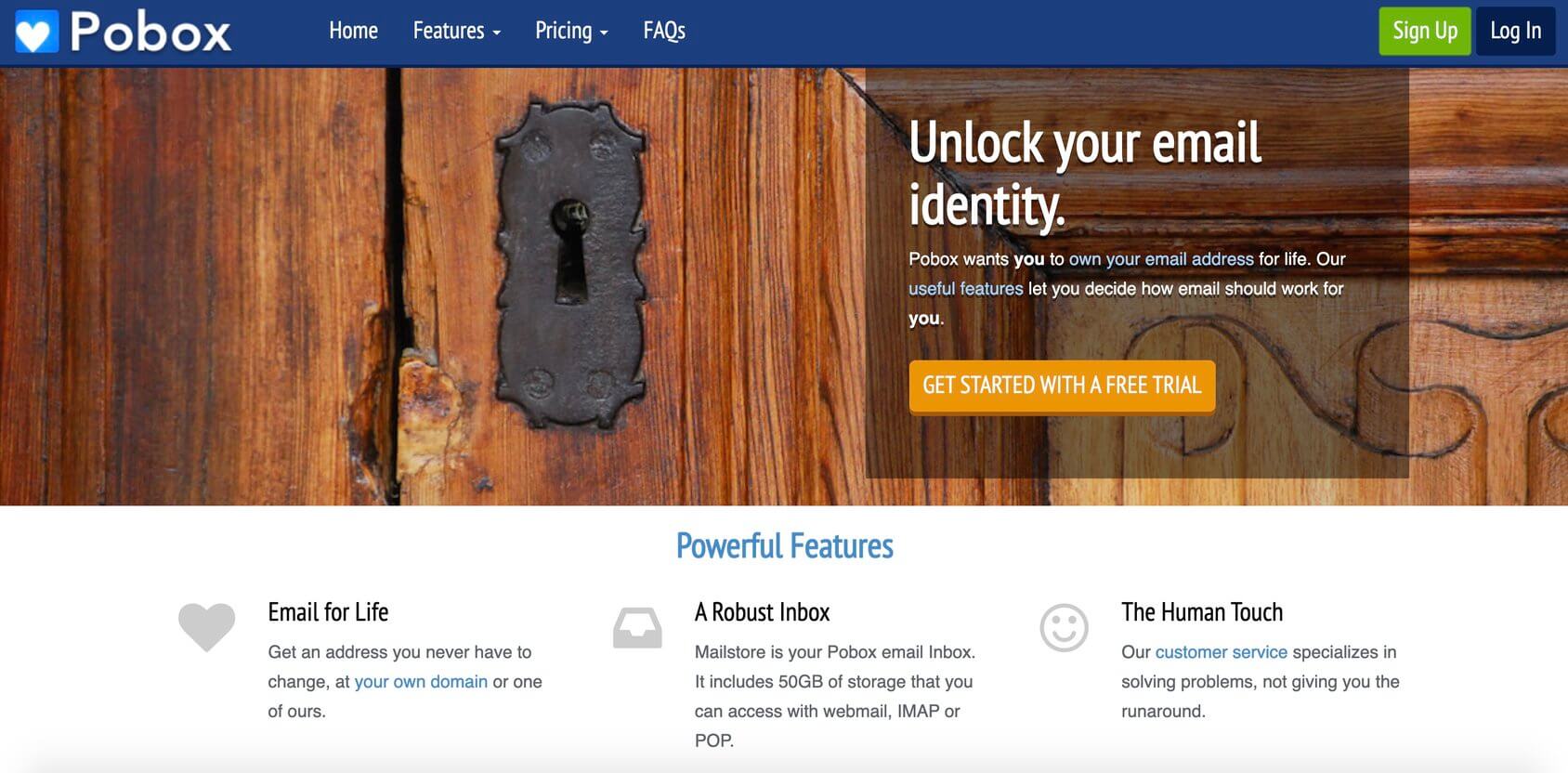
Ιδρύθηκε το 1995, το Pobox είναι μια ελκυστική εναλλακτική λύση για επιχειρήσεις που εκτιμούν την εμπειρία στην αγορά ηλεκτρονικού ταχυδρομείου. Το Pobox επιτρέπει στους χρήστες να δημιουργούν μια νέα διεύθυνση email για μια ζωή. Η υπηρεσία τους συνοδεύεται επίσης από ένα ισχυρό φάκελο εισερχομένων που θα πρέπει να καλύπτει όλες τις βασικές ανάγκες του επαγγελματικού σας email. Ωστόσο, το Pobox εστιάζει στην προώθηση email και δεν διαθέτει τόσες δυνατότητες όπως οι ανταγωνιστές του.
Βασικά χαρακτηριστικά
- Ισχυρά εισερχόμενα.
- Προώθηση email.
- Προσαρμοσμένοι τομείς.
- Πρόσβαση SMTP.
- Ανακατεύθυνση URL.
- Λειτουργία διακοπών.
Τιμοκατάλογος
- Το Pobox Basic ξεκινά από 20 $/έτος.
- Το Pobox Plus ενισχύει την παραγωγικότητα με φίλτρα στα 35 $/έτος.
- Το πρόγραμμα Mailstore εισάγει γραμματοκιβώτιο με 50 Gb στα 50 $/έτος.
Email στο Rackspace
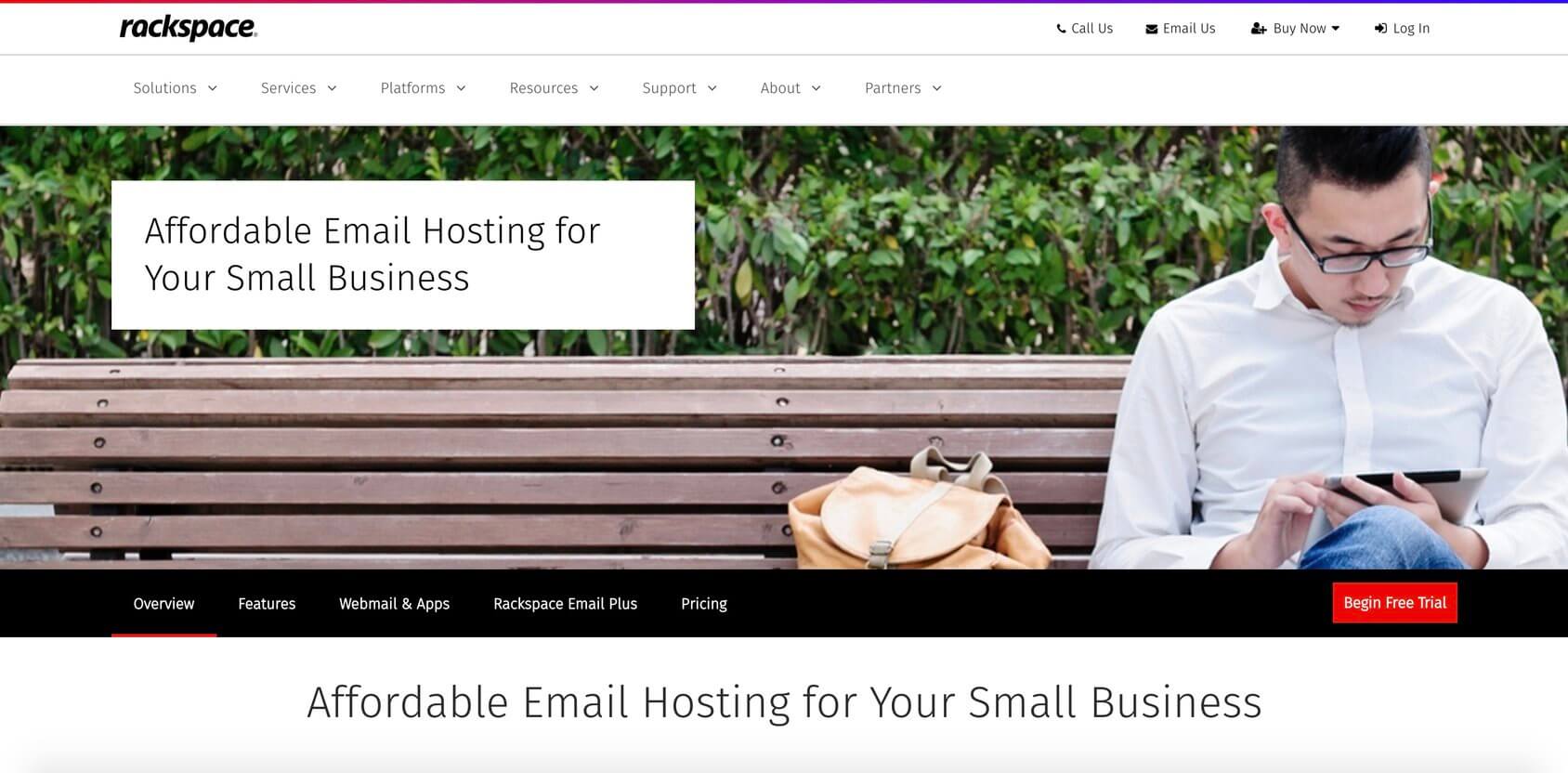
Εάν χρειάζεστε μόνο ποιοτική υπηρεσία email χωρίς περιττές απαιτήσεις για την επιχείρησή σας, το Rackspace είναι η απάντηση. Χρησιμοποιεί ασφαλή πρωτόκολλα και λειτουργεί στο Outlook καθώς και με οποιοδήποτε άλλο λογισμικό email που είναι εγκατεστημένο στον υπολογιστή ή το smartphone σας.
Βασικά χαρακτηριστικά
- Προσαρμοσμένος τομέας.
- Premium προστασία από ανεπιθύμητα μηνύματα και ιούς.
- Απεριόριστα ψευδώνυμα και λίστες ομάδων.
- Έως 25 GB γραμματοκιβώτια.
- 100 χρόνο λειτουργίας.
- Συνημμένα έως 50MB.
- Εύκολες και δωρεάν μετεγκαταστάσεις email.
Τιμοκατάλογος
- Το Rackspace Email ξεκινά από 2.99 $ ανά γραμματοκιβώτιο ανά μήνα.
- Το Rackspace Email Plus προσφέρει περισσότερες δυνατότητες και υπηρεσίες με 3.99 $ το μήνα ανά χρήστη.
Συγχρονισμός του email σας με λογισμικό τρίτων κατασκευαστών
Ορισμένοι πάροχοι φιλοξενίας email σάς επιτρέπουν να συγχρονίζετε το email σας με λογισμικό τρίτου κατασκευαστή ή μια εφαρμογή της επιλογής σας. Αυτή είναι μια εξαιρετική επιλογή για όσους προτιμούν μια συγκεκριμένη διεπαφή χρήστη και θέλουν να ενοποιήσουν διαφορετικούς λογαριασμούς email σε ένα ενιαίο φάκελο εισερχομένων. Αυτό αναφέρεται ως προώθηση email και μπορείτε να το ρυθμίσετε εύκολα με κάθε πάροχο φιλοξενίας email.
Αποστολή ηλεκτρονικού ταχυδρομείου
Η προώθηση email αναφέρεται στη διαδικασία προώθησης email που λαμβάνετε από μια διεύθυνση email σε μια άλλη διεύθυνση της επιλογής σας. Επομένως, μπορείτε να προωθήσετε αυτόματα όλα τα εισερχόμενα μηνύματα email σας σε έναν συγκεκριμένο λογαριασμό email, χωρίς καν να το γνωρίζουν οι αποστολείς.
Αυτό σημαίνει ότι οι άνθρωποι μπορούν να στέλνουν email στην προσαρμοσμένη διεύθυνση email σας και μπορείτε να χρησιμοποιήσετε έναν άλλο λογαριασμό email για να αποκτήσετε πρόσβαση σε αυτά. Ωστόσο, όταν χρησιμοποιείτε την προώθηση email, δεν μπορείτε να απαντήσετε στα προωθημένα μηνύματα ηλεκτρονικού ταχυδρομείου από τη διεύθυνση email στην οποία ανακατευθύνθηκαν. μπορείτε μόνο να τα διαβάσετε.
Εάν ο πάροχος φιλοξενίας email που έχετε επιλέξει χρησιμοποιεί POP3 (Πρωτόκολλο Ταχυδρομείου) ή IMAP (Πρωτόκολλο πρόσβασης μηνυμάτων Διαδικτύου), μπορείτε εύκολα να συγχρονίσετε τα προσαρμοσμένα email σας με το λογισμικό της επιλογής σας.
POP3 – Πρωτόκολλο Ταχυδρομείου
Εάν περιμένετε να λαμβάνετε πολλά μηνύματα ηλεκτρονικού ταχυδρομείου, το POP3 είναι ο δρόμος σας, καθώς κατεβάζει και παραδίδει όλα τα εισερχόμενα email σας στη συσκευή σας ενώ τα διαγράφει από τα εισερχόμενα του διακομιστή. Το POP3 είναι μια εξαιρετική επιλογή εάν χρησιμοποιείτε μία μόνο συσκευή για τον έλεγχο του email σας, αλλά το μειονέκτημα είναι ότι η λήψη με το POP συνδέεται με μια συγκεκριμένη συσκευή, επομένως δεν θα μπορείτε να δείτε τα email σας εάν προσπαθήσετε να αποκτήσετε πρόσβαση στα εισερχόμενά σας από μια νέα συσκευή.
IMAP – Πρωτόκολλο πρόσβασης μηνυμάτων στο Διαδίκτυο
Το IMAP είναι πολύ πιο ευέλικτο από το POP3, καθώς σας δίνει τη δυνατότητα να συγχρονίζετε τα email σας σε πολλές συσκευές. Επομένως, εάν θέλετε να μπορείτε να ελέγχετε το email σας από διαφορετικές συσκευές, καθώς και να ενσωματώνετε την προσαρμοσμένη διεύθυνση email σας με υπηρεσίες webmail όπως το Gmail ή το Outlook, θα πρέπει να χρησιμοποιήσετε το IMAP για να ρυθμίσετε το email σας.
Ωστόσο, ένα μειονέκτημα του IMAP είναι ότι δεν διαγράφει κανένα μήνυμα στον διακομιστή. Αυτό σημαίνει ότι εάν λαμβάνετε πολλά μηνύματα ηλεκτρονικού ταχυδρομείου, μπορείτε να ξεπεράσετε γρήγορα τον αποθηκευτικό σας χώρο.
Σύνδεση του λογαριασμού email σας στο κινητό σας τηλέφωνο
Είτε χρησιμοποιείτε τηλέφωνο Android είτε iPhone, η σύνδεση του email σας με το κινητό σας είναι μια απίστευτα εύκολη διαδικασία, όπως θα δείτε από τα βήματα που παρέχονται παρακάτω.
Ρύθμιση email στο τηλέφωνό σας Android
- Ανοίξτε τον πελάτη email σας.
- Επιλέξτε Προσθήκη λογαριασμού.
- Εισαγάγετε τη διεύθυνση και τον κωδικό πρόσβασής σας.
- Επιλέξτε έναν τύπο λογαριασμού (POP3, IMAP ή Exchange). Θα πρέπει να επιλέξετε το IMAP έτσι ώστε να λαμβάνετε αποθηκευμένα αντίγραφα των email που λαμβάνετε, τα οποία θα αποθηκευτούν στον διακομιστή. Εάν επιλέξετε POP3, όλα τα ληφθέντα email θα ληφθούν από τον διακομιστή και θα αποθηκευτούν στο τηλέφωνό σας.
- Διαμορφώστε τις επιθυμητές επιλογές του λογαριασμού σας, όπως ρυθμίσεις ειδοποιήσεων και συγχρονισμό email.
- Επιλέξτε Είσοδος.
Note: Δεν μπορείτε να επιλέξετε IMAP εάν το email σας έχει ρυθμιστεί ως POP3. Ωστόσο, μπορείτε να αλλάξετε τις ρυθμίσεις για το ηλεκτρονικό ταχυδρομείο σας και να ενεργοποιήσετε την πρόσβαση IMAP για τον λογαριασμό email σας, συνδέοντας τον λογαριασμό σας στον πάροχο φιλοξενίας email σας.
Ρύθμιση email στο iPhone σας
- Μεταβείτε στις Ρυθμίσεις > Αλληλογραφία > Προσθήκη λογαριασμού > Άλλο.
- Επιλέξτε Προσθήκη λογαριασμού αλληλογραφίας.
- Εισαγάγετε το όνομά σας, τη διεύθυνση email, τον κωδικό πρόσβασης και μια περιγραφή για τον λογαριασμό σας (Προσωπικός Λογαριασμός).
- Κάντε κλικ στο Επόμενο και, εάν το Mail βρει τις ρυθμίσεις του λογαριασμού σας, κάντε κλικ στην επιλογή Τέλος. Εάν δεν βρει τις ρυθμίσεις σας, πρέπει να τις προσθέσετε μη αυτόματα ακολουθώντας τα επόμενα βήματα.
- Επιλέξτε IMAP ή POP (ανάλογα με τις προσαρμοσμένες ρυθμίσεις του λογαριασμού email σας).
- Εισαγάγετε το όνομά σας, τη διεύθυνση email και μια περιγραφή για τον λογαριασμό σας.
- Εισαγάγετε τις πληροφορίες του διακομιστή εισερχόμενης αλληλογραφίας και του διακομιστή εξερχόμενης αλληλογραφίας (όνομα κεντρικού υπολογιστή, όνομα χρήστη και κωδικός πρόσβασης).
- Επιλέξτε Αποθήκευση για να ολοκληρώσετε.
FAQs
Αν και είναι σχετικά εύκολο να δημιουργήσετε έναν δωρεάν λογαριασμό email, δεν θέλετε να τον αλλάζετε συχνά. Επομένως, όταν επιλέγετε ένα όνομα για το νέο σας email, να είστε προσεκτικοί και να βεβαιωθείτε ότι είναι σχετικό. Θα θέλετε να προσθέσετε το προσωπικό ή το όνομα της επιχείρησής σας στο email σας. Προτείνω να αποφύγετε τυχόν αστεία ονόματα ή οτιδήποτε άσχετο με αυτό που κάνετε.
Ναι μπορείς. Πολλές εταιρείες φιλοξενίας ιστοσελίδων προσφέρουν δωρεάν λογαριασμούς email με τα σχέδια φιλοξενίας τους. Επομένως, εάν έχετε ήδη ξεκινήσει τον ιστότοπό σας με αυτούς, πρέπει απλώς να αποκτήσετε πρόσβαση στον λογαριασμό όπου μπορείτε να ρυθμίσετε γρήγορα τη διεύθυνση email σας.
Αυτό σημαίνει ότι αντί να χρησιμοποιείτε δωρεάν υπηρεσίες email, μπορείτε να έχετε κάτι παρόμοιο [προστασία μέσω email] ρυθμίζεται με μερικά κλικ.
Υπάρχουν πολλοί πάροχοι υπηρεσιών email που προσφέρουν διαφορετικές δυνατότητες σε διαφορετικές τιμές. Συνιστώ ανεπιφύλακτα το Google Workspace όπου θα λαμβάνετε ένα προσαρμοσμένο και ασφαλές επαγγελματικό email με 6 $ το μήνα.
Ωστόσο, προτείνω επίσης το Bluehost που παρέχει φιλοξενία ιστού και email με μόλις 2.75 $ το μήνα.
Συμπέρασμα
Εάν καταφέρατε να φτάσετε σε αυτό το μέρος, έχετε μάθει όλα όσα πρέπει να γνωρίζετε σχετικά με τη δημιουργία ενός προσαρμοσμένου επαγγελματικού email. Μπορεί να αισθάνεστε λίγο συγκλονισμένοι σε αυτό το σημείο. Διαβάστε ξανά αυτόν τον οδηγό εάν χρειάζεται και θα δημιουργήσετε εύκολα μια επαγγελματική διεύθυνση email. Και, μπορείτε να πείτε περήφανα ότι τα κάνατε όλα μόνοι σας!

Σας ευχαριστώ για την καθοδήγησή σας.